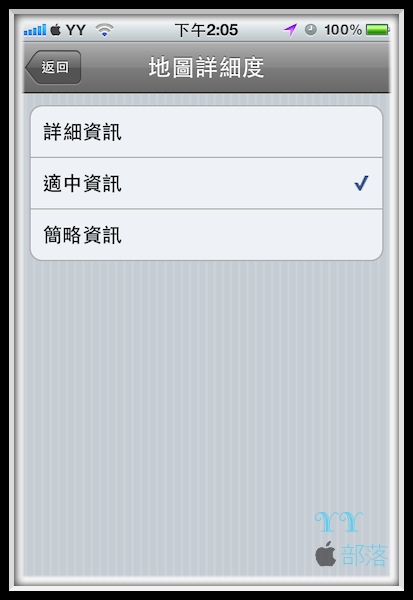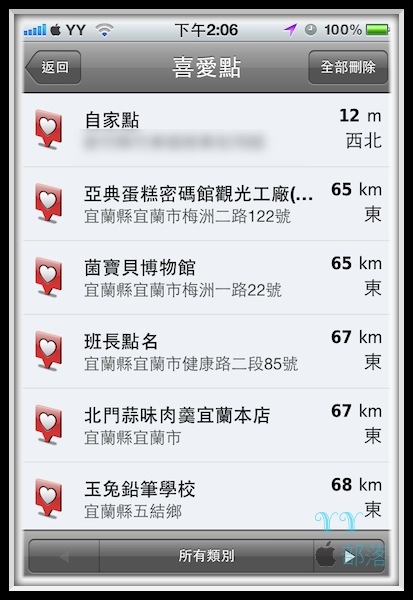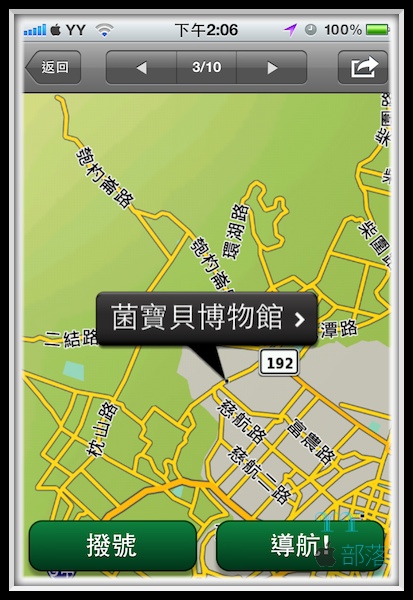Garmin 一向在導航界稱王,為網友一致推崇。
以往動輒破萬的單價,讓人高不可攀。
現在,它也出 iphone 版,US$29.99,促銷期半價 US$14.99,換成台幣約NT$450,實在很超值。
二話不說,馬上下手。雖然手邊已有 Mio MOOV 500 專業導航機,iphone 上也已買 papago。
但號稱世界第一的 Garmin,仍然有無比的魔力,讓人不自覺心嚮往之。
於228連假,帶著它去宜蘭實戰三天,都能讓我到達想去的景點。
其中最另我激賞的是它會適時 「Zoom in」、「Zoom out」。
當一路直走時,它會 Zoom out,所以可以專心開車,不用盯著導航看。
等快要轉彎,這時它會 Zoom out,讓畫面變大,可以專心看,不會錯過轉彎口。
請看以下影片,比較容易明瞭。
畫面很簡潔,不花俏。

注意:要隨時注意garmin設定值的音量。
Garmin 常常會無預警,還原成內定值。
偏偏內定值不到全音量的一半,常聽不到導航聲。

導航語音有靈兒、曉琳、正體中文。
音量最大的是正體中文,可惜它不會播報路名。
曉琳的輕熟女,靈兒是美少女,曉琳的音量界於靈兒及正體中文間。
為了播報路名及音量,所以我選擇「曉琳」,否則美少女靈兒才是我的菜。
簡體中文就不用試了,語言完全不一樣,「圓環」它說成「環島」,聽得懂才有鬼。
「前方環島右轉」!我沒有要環島,我只是要去7-11買飲料而已。

裏面還有航跡,我本以為會記錄我這次旅遊的軌跡,像這樣

結果只是將你走過的路線,在地圖上用顏色標記。
這樣反而干擾我的視線,所以我就把航跡記錄給關了。順便清除航跡記錄,節省空間。

地圖詳細度,我使用內定的適中,太詳細的話,地圖上密密麻麻的資訊,影響我專心認路。
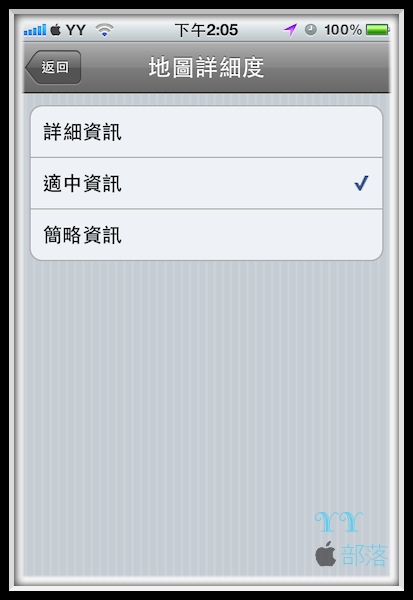
我愛死了喜愛點這個功能。出門前,將所有景點輸入,內有地址,電話。
出門遠遊,景點最重要的資訊都在這了,不用手忙腳亂在通訊錄、電話、導航等 apps 頻頻切換。
所有動作都在 garmin 搞定,輕鬆自在。
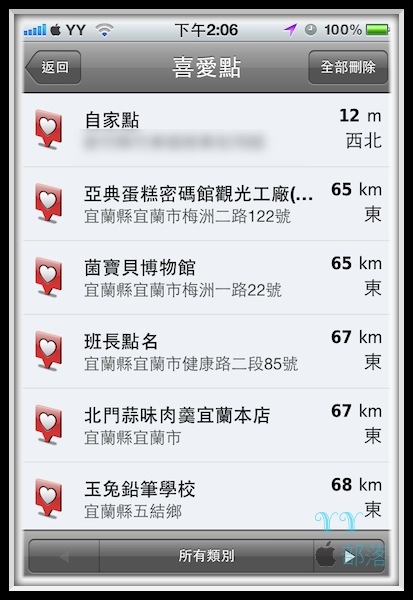
看,要去菌寶貝,路上塞車,趕快打通電話去告知無法準時到達。
只要按左下角「撥號」,就會打出去,不用查電話,也不用複製電話號碼,也不用切換至電話,把號碼貼上。
出門在外,人生地不熟,停在路邊,輕鬆完成所有動作。
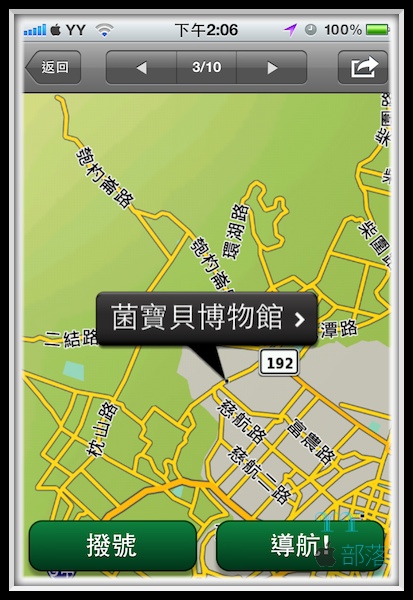
覺得地方不錯,按分享,連結到 facebook,將訊息與好友分享。
不必費心找地址電話 po 文,Garmin 幫你搞定。

這是它其它的功能。

電話號碼、交叉路口導航,也一應俱全。

缺點:
一、音量太小
要將系統聲及 garmin 都調成最大,有時還太小。(後來發現 garmin 常會回復預設值)
而且不知何故,常會復原成預設值,預設值不到最大音量的一半。
二、無旅遊資料庫
其它家的導航,都會附加旅遊資料庫,出去外,可以隨手翻閱附近的景點介紹。
但這是附加價值,若導航功能不佳,旅遊資料庫再豐富也是枉然。
Garmin 目前專注在「導航」這事上,策略算是成功。
導航機當然最重要功能是「導航」。
所以目前最希望能改善音量大小及音量復原預設值問題。
加油!Garmin。